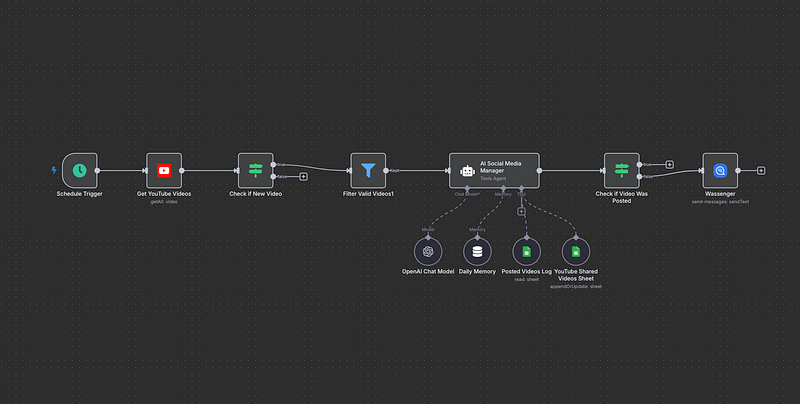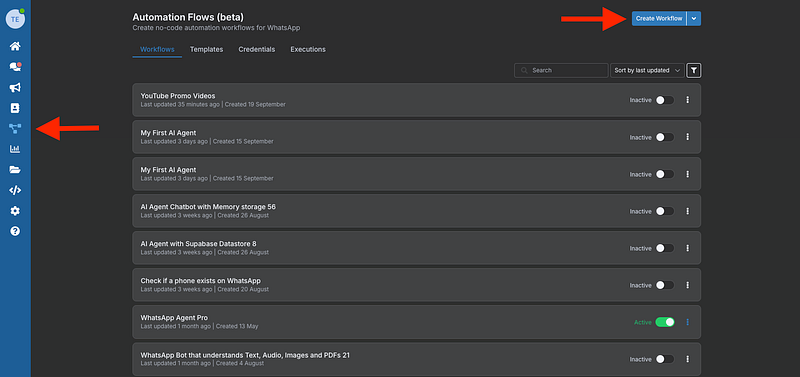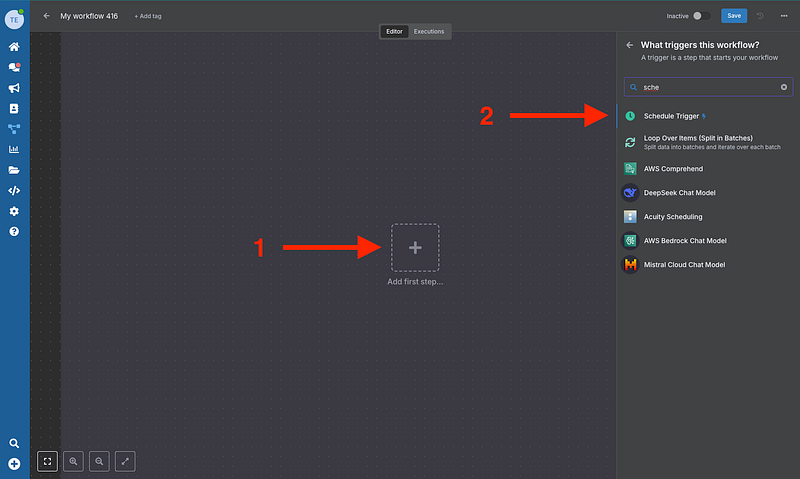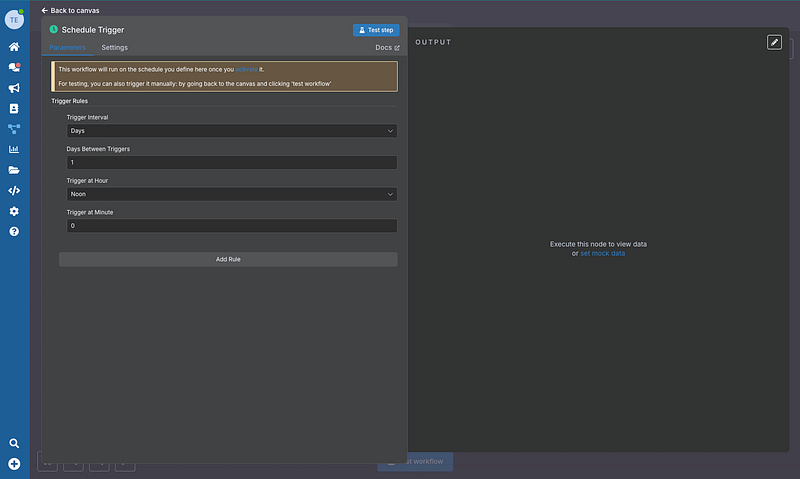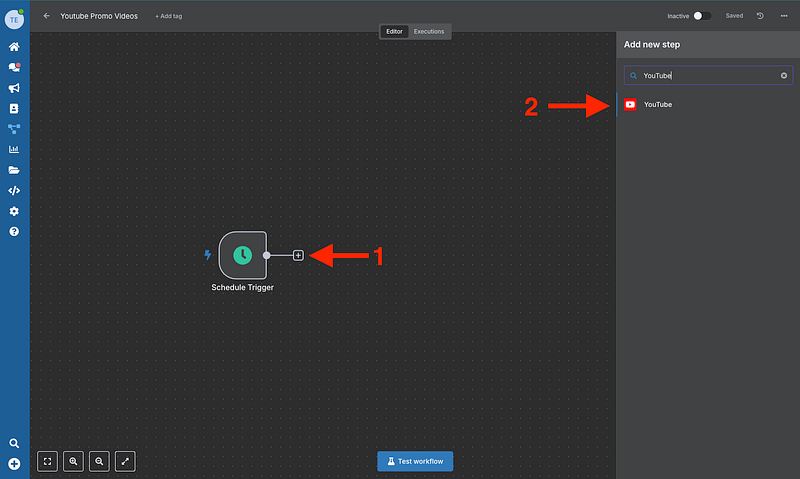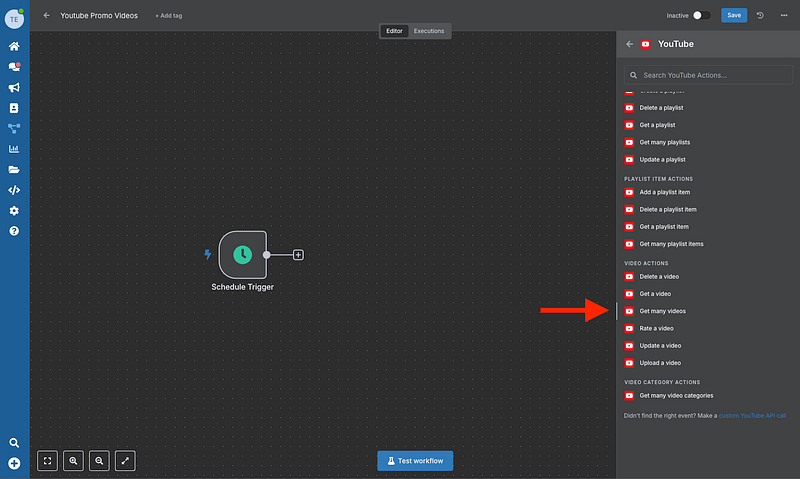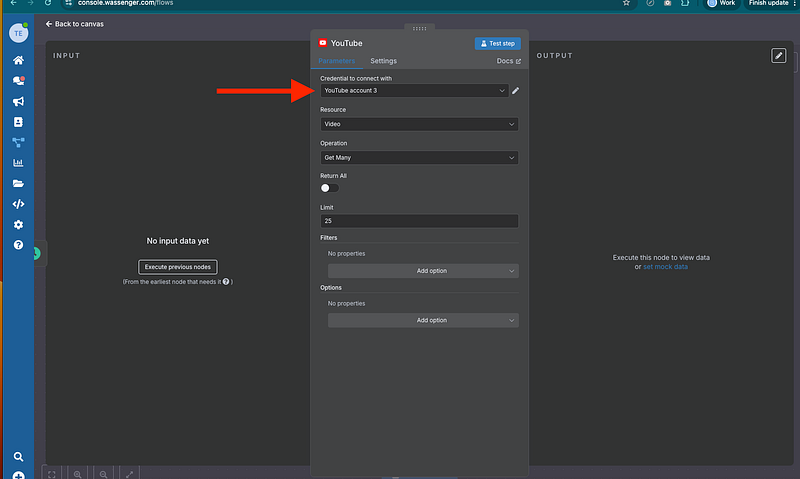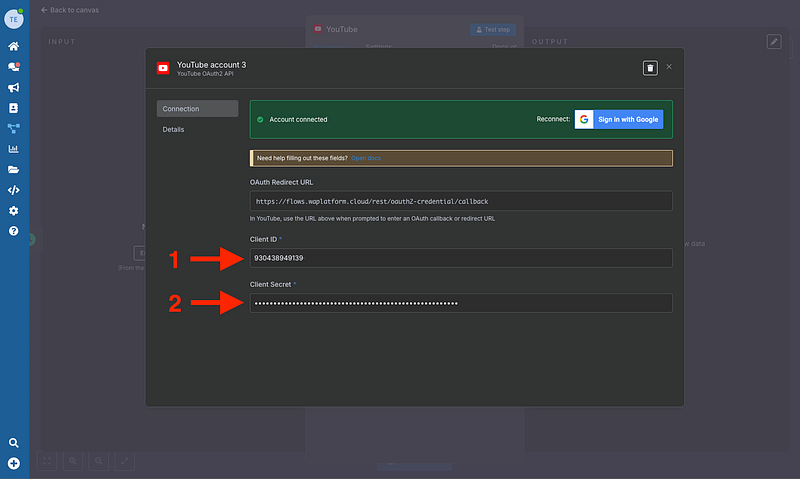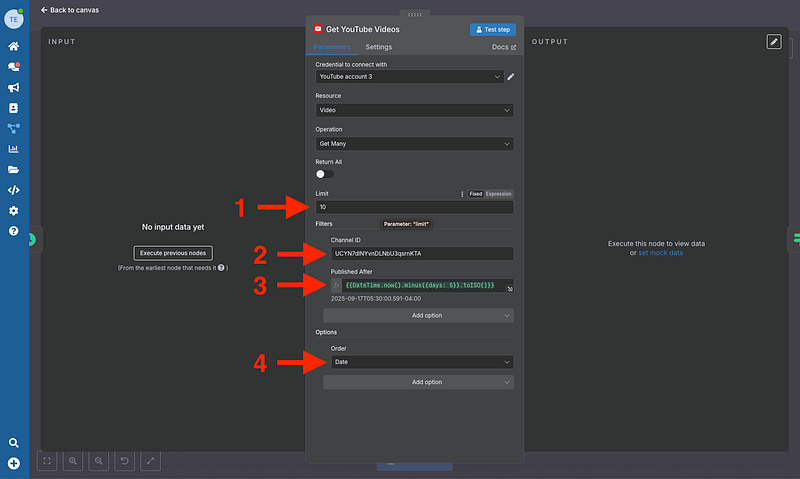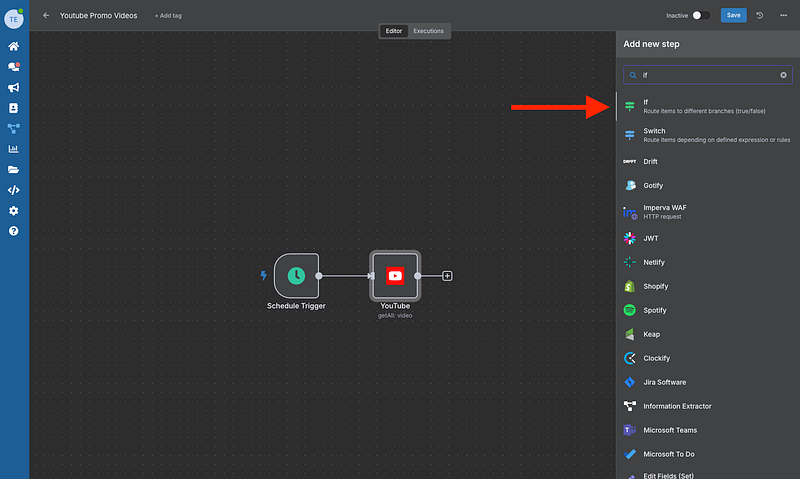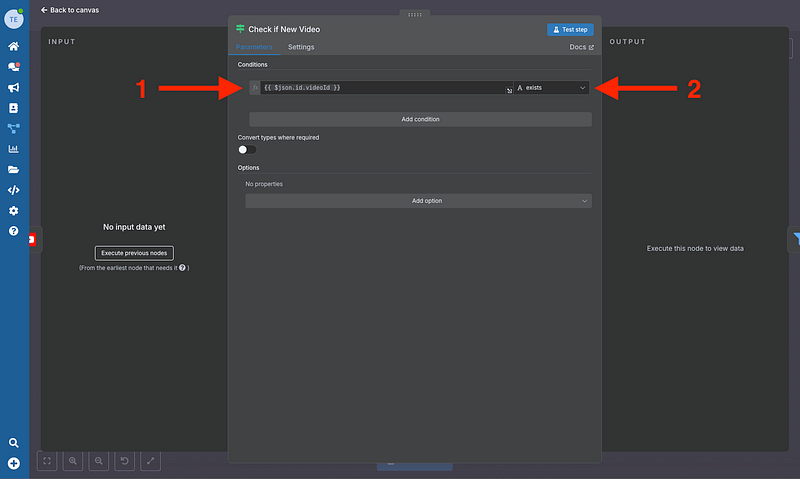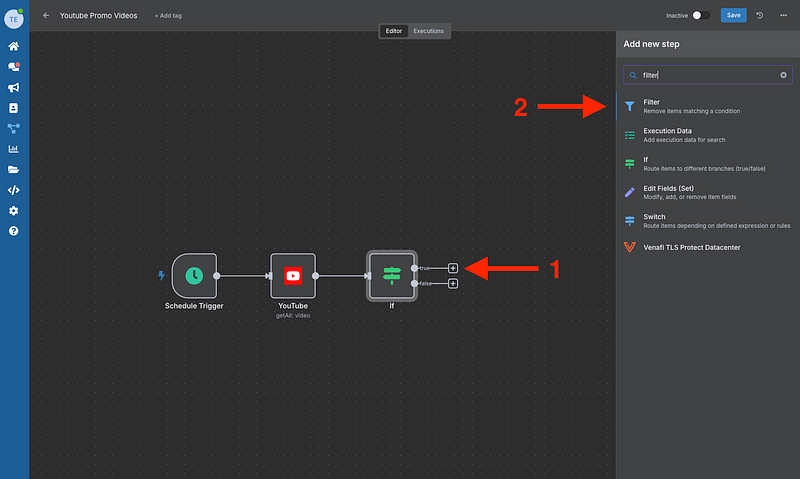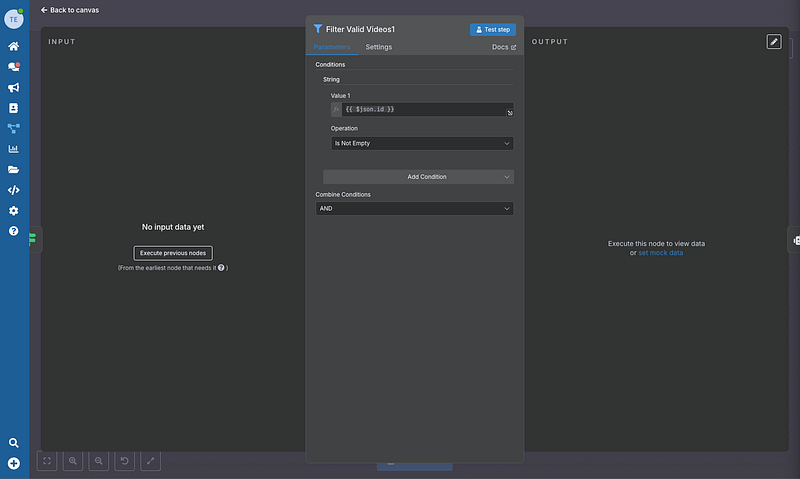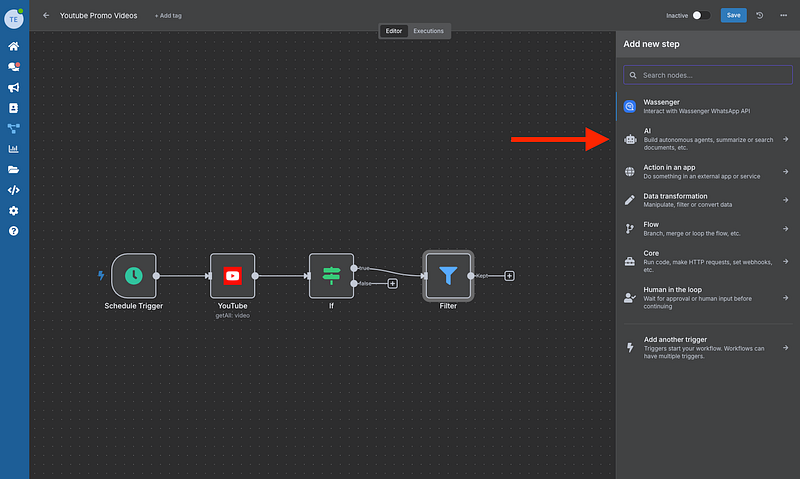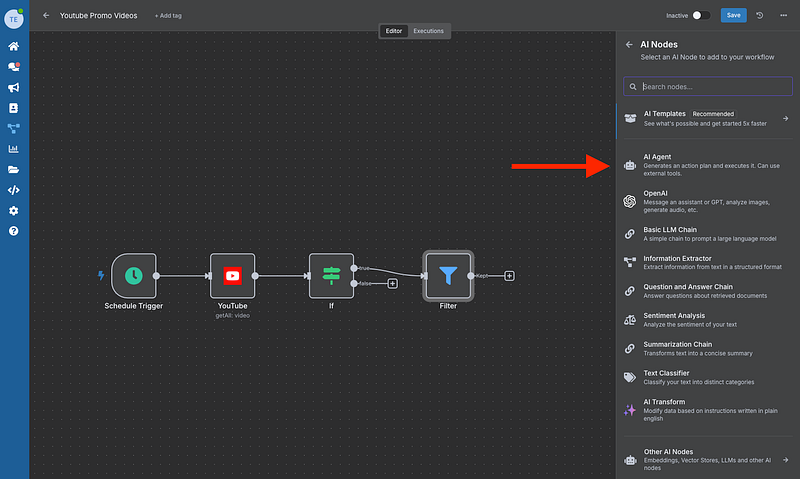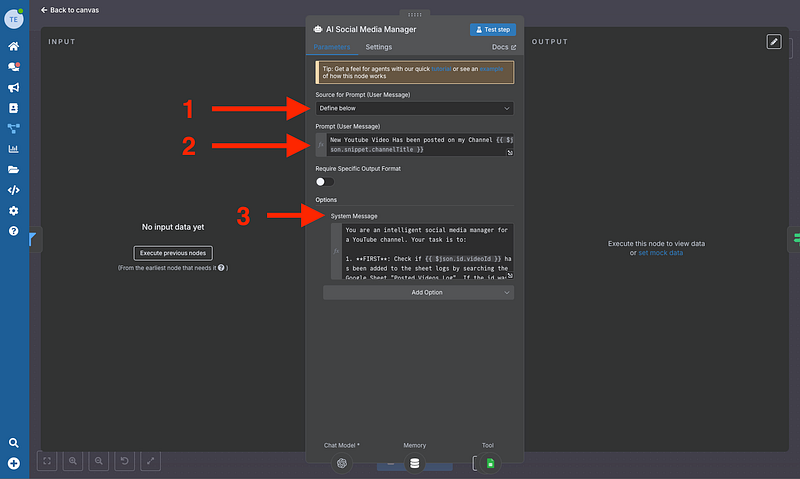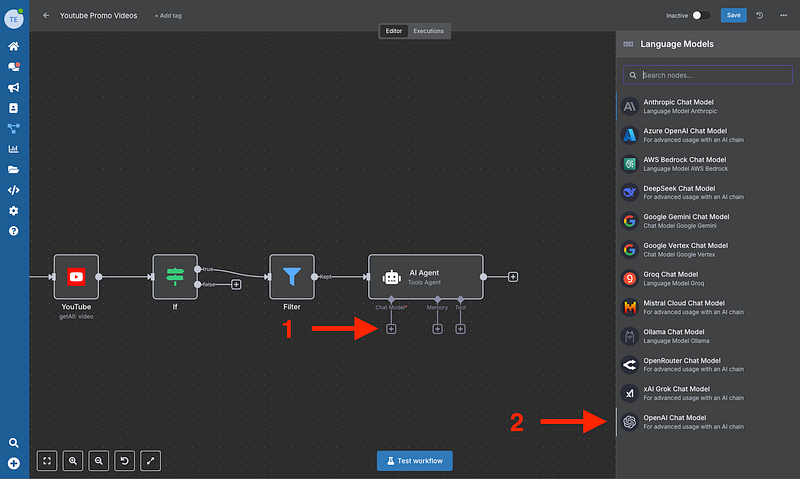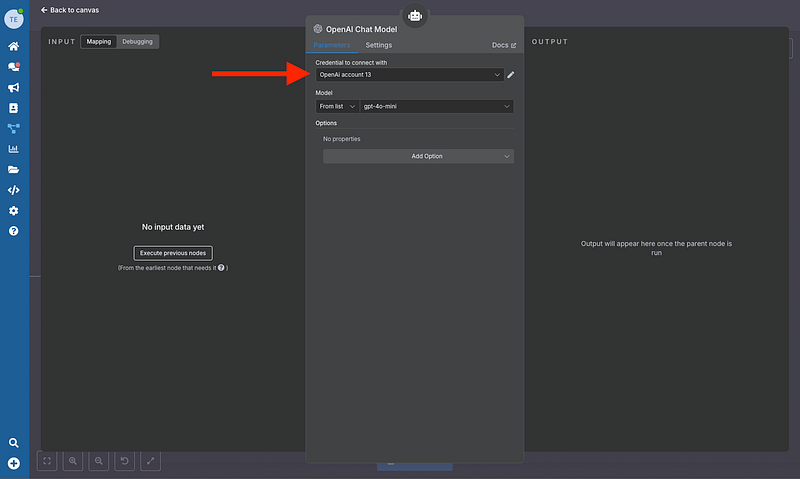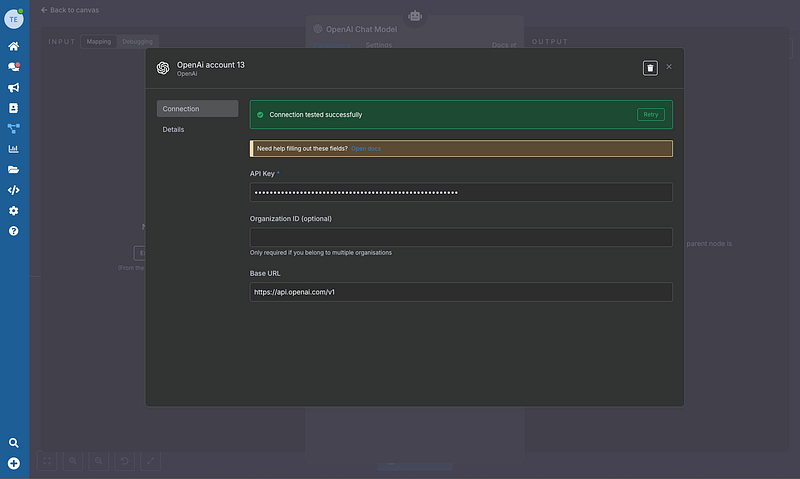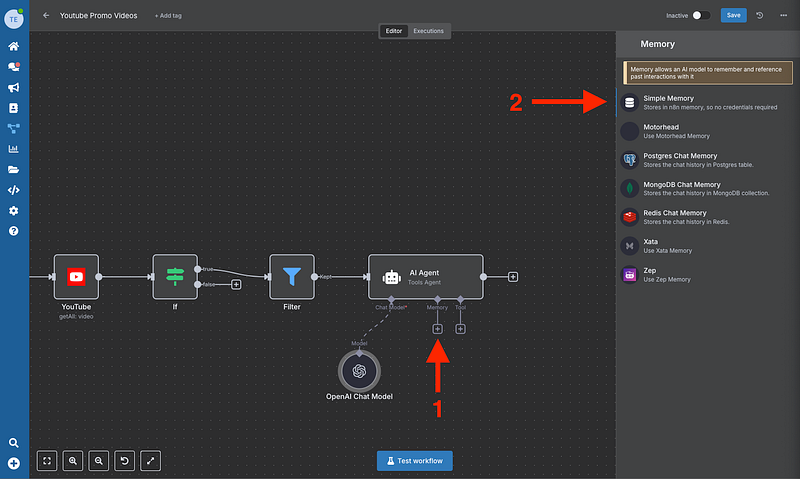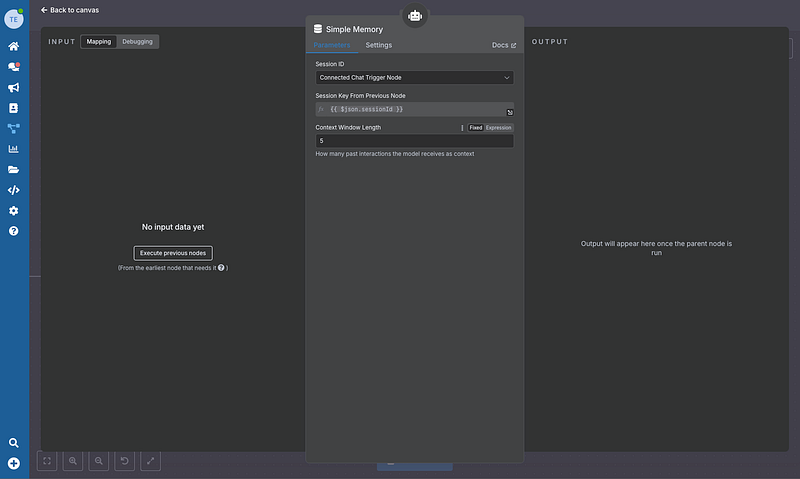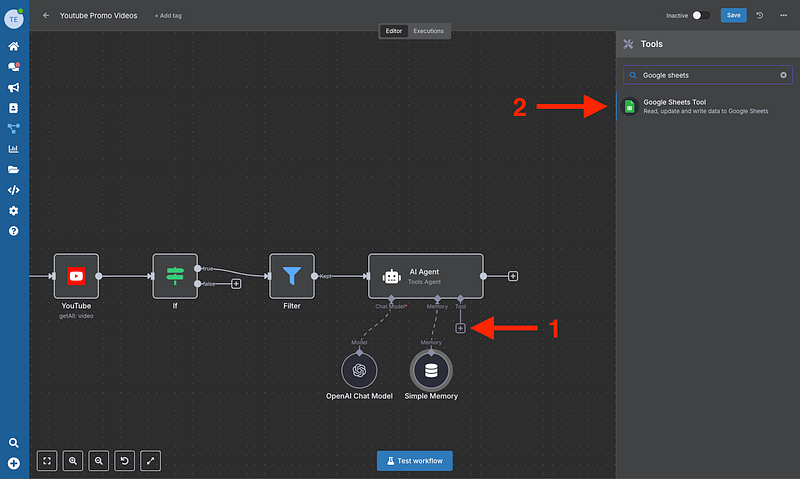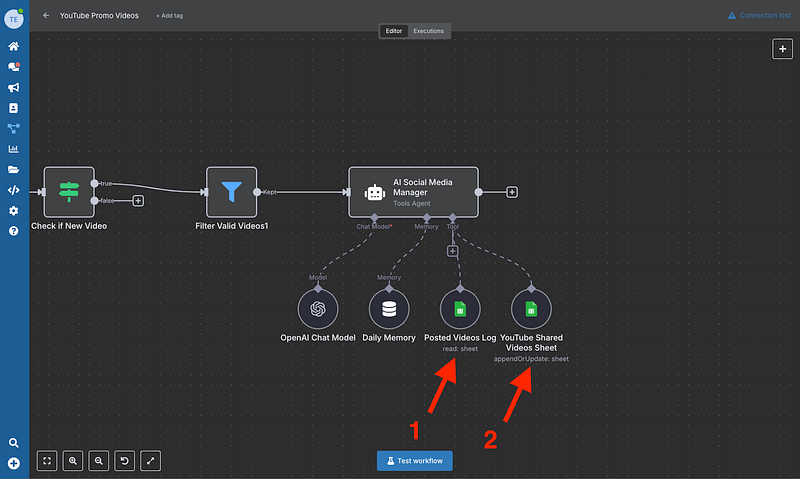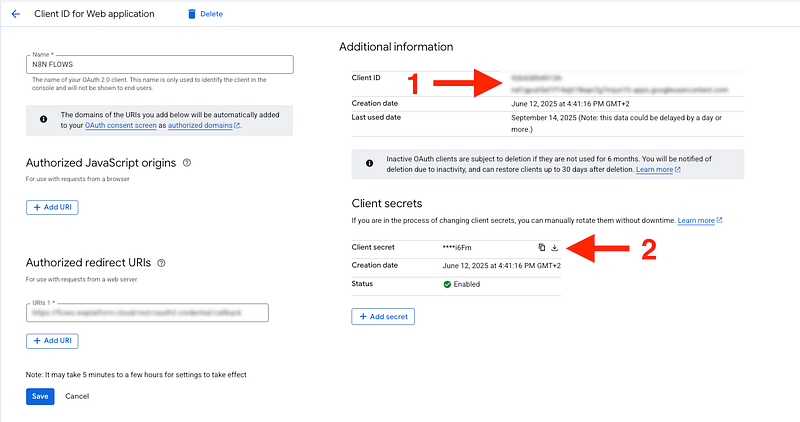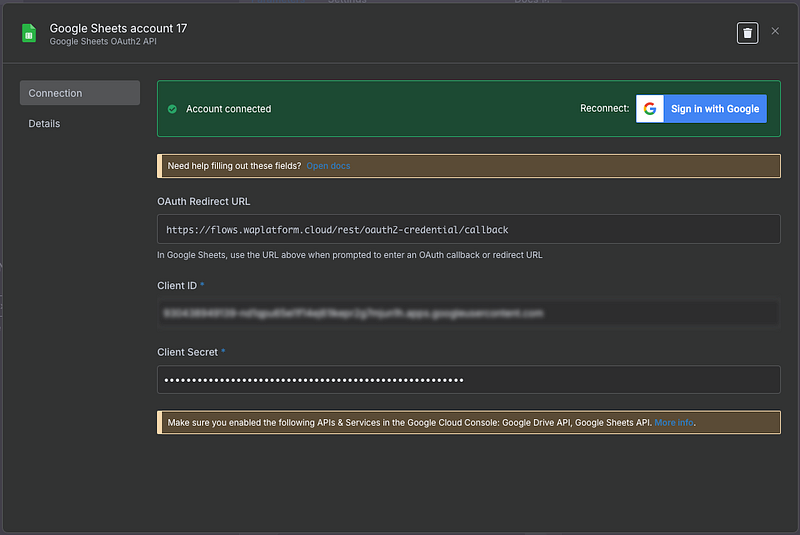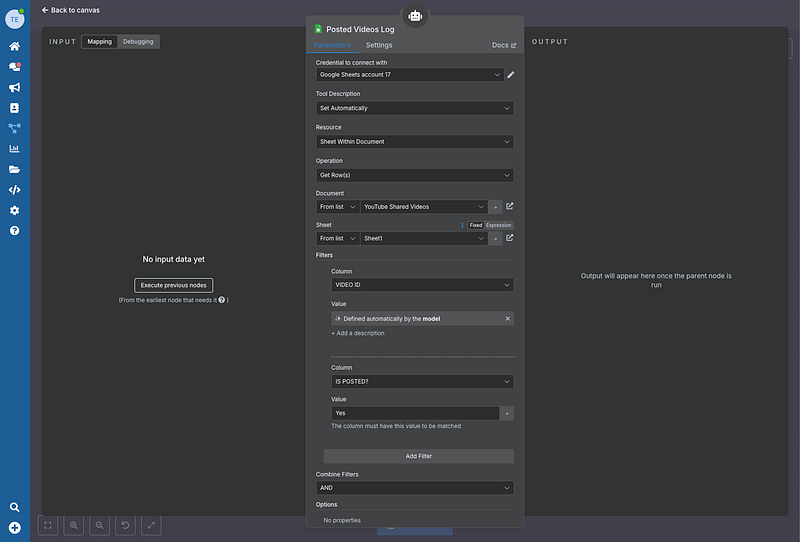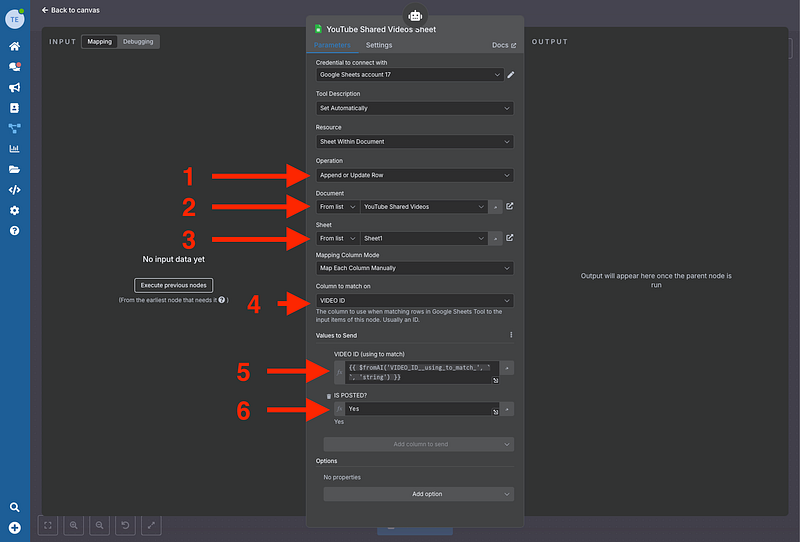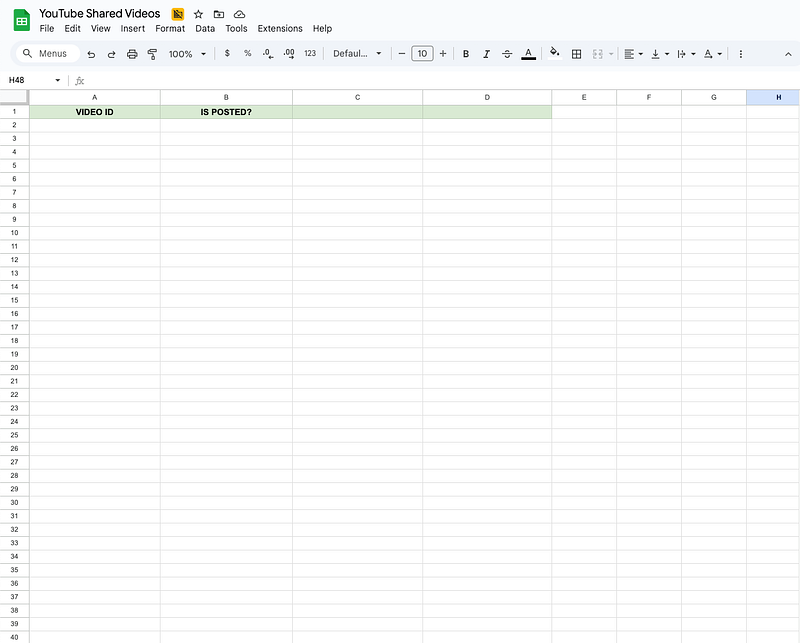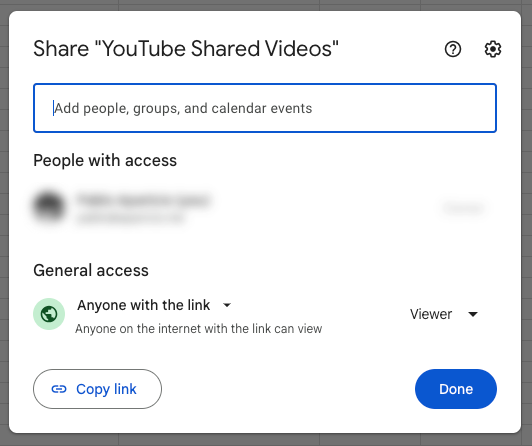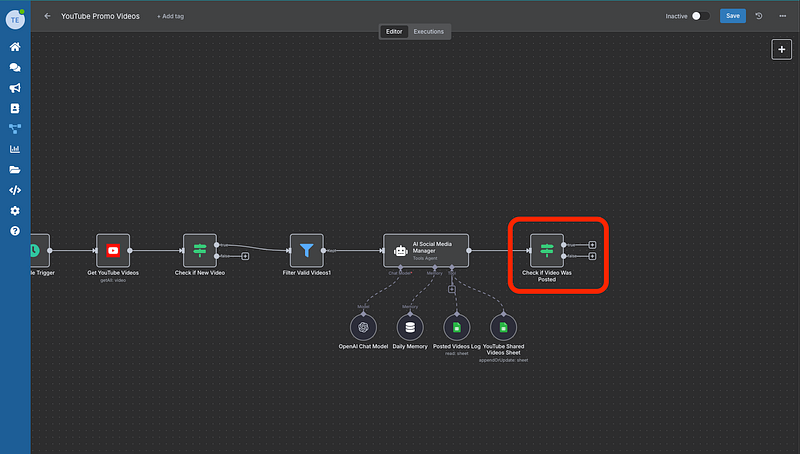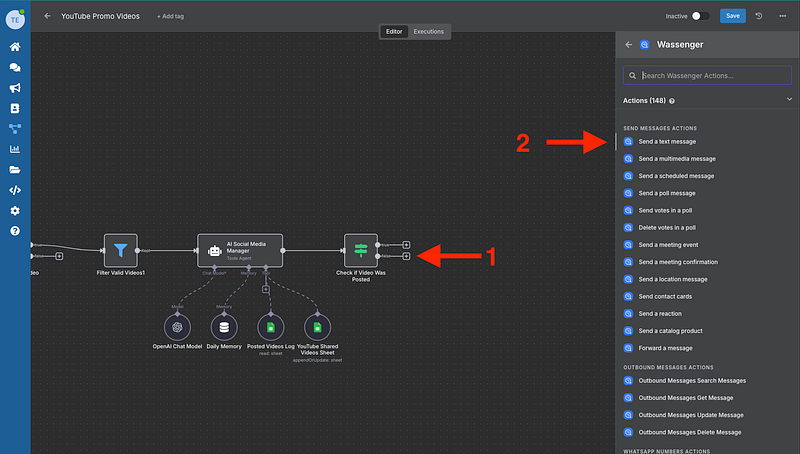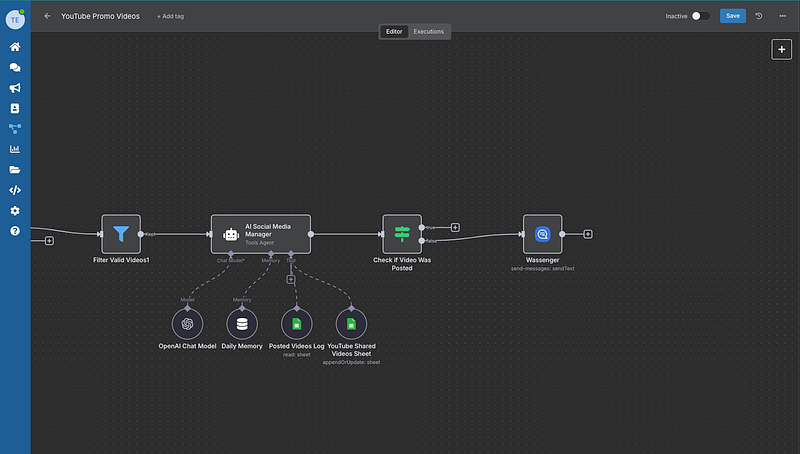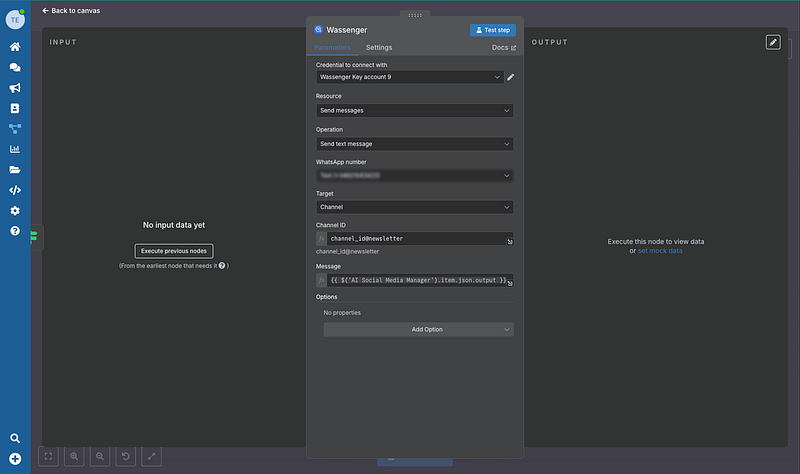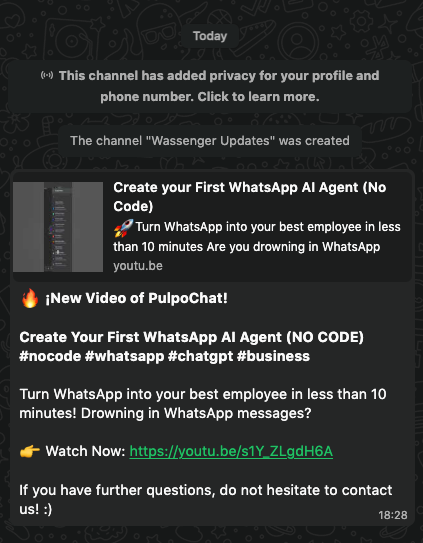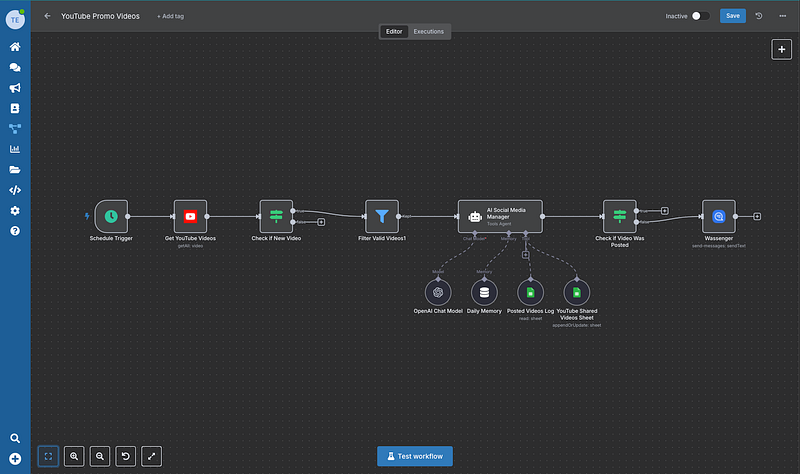Verliere keine Kunden mehr an Social‑Media‑Algorithmen — erreiche sie direkt auf WhatsApp
Bewerbe deine YouTube-Inhalte auf WhatsApp automatisch — ganz ohne Code!
Wenn du Content Creator oder eine Marke bist und deine Sichtbarkeit auf WhatsApp Channels erhöhen möchtest, solltest du dieses Tutorial nicht verpassen. Wir zeigen dir, wie du einen KI-Agenten baust, der deine Videos automatisch in deinem WhatsApp Channel veröffentlicht — komplett automatisiert.
👉 Start your 7-day free trial on Wassenger und nutze unsere leistungsstarken WhatsApp automation flows um deinen Kundenservice noch heute zu transformieren! ⚡
Teile die neuen Videos deiner Marke, um deine Services zu bewerben
Diese Automatisierung funktioniert für jedes Unternehmen oder jede Marke, weil:
- Instant promotion: Neue Videos erreichen Kunden sofort nach der Veröffentlichung
- Service promotion: Perfekt, um Tutorials, Demos und Case Studies zu präsentieren
- Product launches: Kündige neue Angebote direkt an interessierte Kunden an
- Brand building: Konsistente Inhaltslieferung stärkt die Kundenbeziehungen
- Lead generation: Direkte Links treiben Traffic und Conversions sofort voran
Erstelle den Flow
Die Wassenger Flows-Automatisierung läuft täglich und verwendet einen Schedule Trigger:
- Erstelle einen neuen Workflow in deinem Wassenger Flows-Panel (7-day Free Trial Available)
- Füge einen Schedule Trigger hinzu, der einmal am Tag ausgeführt wird
Und konfiguriere ihn
Du kannst Folgendes angeben:
- Trigger Interval (Seconds, Minutes, Hours, Days, weeks…)
- Amount between Trigger
- Trigger at ‘Time’
- Trigger at ‘Minute’, in diesem Fall, weil wir unseren Workflow einmal täglich ausführen lassen möchten
👉 Start your 7-day free trial on Wassenger und nutze unsere leistungsstarken WhatsApp automation flows um deinen Kundenservice noch heute zu transformieren! ⚡
3. Scannt den YouTube-Kanal nach neuen Videos (letzter Tag)
Füge einen YouTube-Node hinzu
Und wähle ‘Get Many Videos’
Richte die Zugangsdaten für Google Cloud ein
Wenn du nicht weißt, wie du dein Google-Konto mit Flows verbindest: Hier ist ein kurzes Video, in dem du es in nur 5 Minuten erledigen kannst
Außerdem kannst du dir die Dokumentation hier ansehen
Konfiguriere nun den YouTube-Node, um die neuesten verfügbaren Videos zu prüfen
- Lege ein Limit für neue Videos fest
- Die ID des Kanals, von dem du die Videos abrufen möchtest
- Lege einen Zeitraum der letzten 24 Stunden fest:
{{DateTime.now().minus({days: 5}).toISO()}} - Sortiere die Videos nach Datum
4. Füge einen IF-Node hinzu, um zu prüfen, ob es ein neues YouTube-Video gibt
Und konfiguriere ihn wie folgt:
Füge in den Bedingungen {{ $json.id.videoId }} hinzu und setze String = Exists
5. Filtere, ob das Video gültig ist
👉 Start your 7-day free trial on Wassenger und nutze unsere leistungsstarken WhatsApp automation flows um deinen Kundenservice noch heute zu transformieren! ⚡
- Füge den AI Agent hinzu, der das Google Sheet überprüft, um doppelte Posts zu vermeiden
Konfiguriere ihn nun
- Wähle ‘Define Below’ für Source for Prompt (User Message)
- Definiere den Prompt etwa so:
New Youtube Video Has been posted on my Channel {{ $json.snippet.channelTitle }}
- Füge die Anweisungen für deinen AI-Agenten hinzu (Passe sie mit deinen eigenen Daten an):
You are an intelligent social media manager for a YouTube channel.Your task is to: 1.**FIRST**: Check if {{ $json.id.videoId }} has been added to the sheet logs by searching the Google Sheet "Posted Videos Log".If the id was NOT in the sheet, create a new message for WhastApp(Only check it once to avoid flow errors like not posting a video that was actually not poted) 2.**THEN**: For NEW videos(not found ID in the sheet), create engaging WhatsApp message following the "Message Template That Must be Replicated" below.Otherwise, if the ID was already in the sheets, create the following message: "The current video was already posted". 3.**FINALLY**: Use the tool to log it in the "YouTube Shared Videos Sheet" Tool
**Current videos to process:**
{{ $json.snippet.title }}
**IMPORTANT - Message Generation Instructions:**
For each NEW video, generate a complete WhatsApp message following this format:
**MESSAGE STRUCTURE:**
- Start with an engaging emoji and announcement
- Include the video title {{ $json.snippet.title }} in **bold formatting**
- Add a brief, exciting description {{ $json.snippet.description }}
- Include the YouTube URL https://youtu.be/{{ $json.id.videoId }}
- End with "If you have further questions, do not hesitate to contact us!:)"
- Make each message unique and engaging
**Message Template That Must be Replicated:**
🔥 _¡New Video of Wassenger!_
_{{ $json.snippet.title }}_
{{ $json.snippet.description }}
7. Füge das AI Chat Model hinzu, um deinen AI-Agenten vollständig intelligent zu machen
In diesem Tutorial verwenden wir OpenAI, du kannst jedoch das Chat-Modell nutzen, das am besten zu deinen Bedürfnissen passt
Richte die Zugangsdaten ein
Besuche die OpenAI console, um deine Zugangsdaten zu erstellen
👉 Start your 7-day free trial on Wassenger und nutze unsere leistungsstarken WhatsApp automation flows um deinen Kundenservice noch heute zu transformieren! ⚡
8. Füge den Memory-Node hinzu, damit dein AI-Agent sich an den Flow und vorherige Schritte erinnern kann
9. Jetzt verbinden wir Google Sheets-Tools mit unseren AI-Agenten, damit sie die Videos nachverfolgen können, die bereits auf deinem WhatsApp Channel gepostet wurden.
Dazu fügen wir zwei Google Sheets-Tools zum ‘tool’-Link hinzu, die wir wie folgt nennen:
- Posted Video Log
- YouTube Shared Videos
Nun müssen wir die Google Sheets Zugangsdaten auf dieselbe Weise hinzufügen wie die YouTube-Zugangsdaten über Google
Konfiguriere nun das ‘Posted Videos Log’-Tool
Dann das ‘YouTube Shared Videos Sheet’-Tool
- Wähle als Operation ‘Append or Update Row’
- Wähle das Dokument, das du zuvor in deinen Google Sheets unter ‘YouTube Shared Videos’ erstellt hast
- Wähle ‘Sheet 1’
- Füge eine Spalte hinzu, die als ‘VIDEO ID’ gematcht wird oder verwende den Namen, den du als Referenz für das Matching haben möchtest
- Zu sendende Werte VIDEO ID:
{{ $fromAI(‘VIDEO_ID__using_to_match_’, ``, ‘string’) }}und **Is Posted?**:Yes
Hier ein Beispiel für die Google Sheets-Datei des Logs
Denke daran, die Datei zu teilen, damit sie von Flows aus zugänglich ist
👉 Start your 7-day free trial on Wassenger und nutze unsere leistungsstarken WhatsApp automation flows um deinen Kundenservice noch heute zu transformieren! ⚡
10. Füge nun einen weiteren IF-Node hinzu, um zu überprüfen, dass das Video korrekt in Google Sheets geprüft wurde und auf deinem WhatsApp Channel veröffentlicht werden kann.
- Füge
{{ $json.output }}containsThe current video was already postedhinzu
11. Schließlich füge den Wassenge-Node hinzu, um das veröffentlichte Video automatisch an deinen WhatsApp Channel zu senden.
Schließe nun die Konfiguration ab
- Wähle deine WhatsApp‑Nummer, an die die Nachricht gesendet werden soll
- Wähle Target als Channel
- Nachrichtenvariable vom AI-Agenten:
{{ $(‘AI Social Media Manager’).item.json.output }}
Jetzt hast du deinen smarten Agenten, um deine YouTube‑Videos automatisch an dein gesamtes WhatsApp‑Publikum zu bewerben. Das ist eine großartige Möglichkeit, die Sichtbarkeit deiner Inhalte zu erhöhen — egal ob du ein Unternehmen, Content Creator, eine Marke oder mehr bist.
Beispielnachricht eines neuen YouTube‑Videos
Hole dir diesen Flow fertig einsatzbereit und kostenlos mit Wassenger
👉 Start your 7-day free trial on Wassenger und nutze unsere leistungsstarken WhatsApp automation flows um deinen Kundenservice noch heute zu transformieren! ⚡